Inhoudsopgave
Cryptorbit virus is een andere vervelende ransomware software en werkt als het Cryptolocker virus. Meer specifiek wanneer het uw computer infecteert, versleutelt het alle bestanden in het. Het slechte nieuws met deze virussen is dat, zodra ze uw computer infecteren, ze kritieke bestanden met sterke encryptie versleutelen en het is praktisch onmogelijk om ze te decoderen.
Specifiek na de infectie, de Cryptorbit Ransomware informeert de gebruiker dat " Alle bestanden inclusief video's, foto's en documenten op de computer van de gebruiker zijn gecodeerd " en om ze te ontcijferen moet de gebruiker een betaling doen (van 500$ of 600$) in BitCoins, door een specifieke procedure te volgen met de Tor Internet Browser.
Het volledige Cryptorbit (HOWDECRYPT) informatiebericht is als volgt:
“ Cryptorbit
Alle bestanden, inclusief video's, foto's en documenten op uw computer worden versleuteld.
De versleuteling is gemaakt met een unieke openbare sleutel die voor deze computer is gegenereerd. Om bestanden te ontsleutelen, moet u de privésleutel verkrijgen.
De enkele kopie van de privésleutel, waarmee u de bestanden kunt decoderen, bevindt zich op een geheime server op het internet; de server vernietigt de sleutel na een in dit venster gespecificeerde tijd. Daarna zal niemand en nooit meer bestanden kunnen herstellen.
Om de bestanden te ontsleutelen, opent u de site 4sfxctgp53imlvzk.onion.to/index.php en volgt u de instructies.
Als 4sfxctgp53imlvzk.onion.to/index.php niet opent, volg dan de onderstaande stappen:
1. U moet deze browser http://www.torproject.org/projects/torbrowser.html.en downloaden en installeren.
2. Start na de installatie de browser en voer het adres in: 4sfxctgp53imlvzk.onion/index.php
3. Volg de instructies op de website. Wij herinneren u eraan dat hoe eerder u dit doet, hoe meer kans er is om de bestanden te herstellen.
BELANGRIJKE INFORMATIE:
Uw persoonlijke code: 00000001-ED28BBCA ”

De Cryptorbit is geen virus, maar een malware software en het infecteert waarschijnlijk uw computer wanneer u een e-mail bijlage opent van een legitieme afzender die onschuldig lijkt of van uw netwerk aandelen of van een externe USB drive die was aangesloten op uw computer.
Eenmaal Cryptorbit je computer infecteert, begint het eigenlijk alle bestanden op je computer te versleutelen en stuurt dan de ontcijferingssleutel - bekend als " Cryptorbit sleutel " - naar een online server. Tijdens Cryptorbit infectie creëert het kwaadaardige programma ook 3 bestanden (HOWDECRYPT.GIF, HOWDECRYPT.HTML, HOWDECRYPT.TXT) op elke map waarvan het de inhoud versleutelt met instructies voor betaling en ontsleuteling.
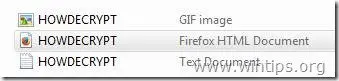
Cryptorbit ( HowDecrypt ) virus versleutelt eigenlijk niet het hele bestand, maar alleen de eerste 512 bytes van de bestandsheader. Na de versleuteling neemt het de versleutelde 512 bytes en slaat ze op aan het einde van de bestandsheader. Het resultaat is dat het bestand corrupt wordt en onherkenbaar wordt voor het systeem, zodat u het niet meer kunt openen of openen.
Uit ons onderzoek op verschillende sites kunnen wij onze lezers meedelen dat in sommige gevallen de bestanden versleuteld blijven, ondanks het feit dat de gebruiker de betaling verricht. Neem deze beslissing (betalen om uw bestanden te ontgrendelen) dus op eigen risico. De andere keuze is het verwijderen van Cryptorbit infectie van uw computer, maar in dit geval moet u zich realiseren dat uw bestanden versleuteld blijven, zelfs als u uw computer desinfecteert van deze vervelende malware. Als u deze beslissing neemt (om uw computer te desinfecteren) dan heeft u de volgende opties om uw bestanden terug te krijgen:
Optie 1. Als u Windows 7 of een later besturingssysteem bezit en de Systeemherstel functie was ingeschakeld op uw computer dan kunt u proberen uw bestanden te herstellen vanuit schaduwkopieën door gebruik te maken van Windows' " Vorige versies herstellen " ( Schaduw kopieën ) functie in de nieuwste besturingssystemen.
Optie 2. Als Systeemherstel was uitgeschakeld op uw computer (bijv. na een virusaanval) en u hebt geen andere schone reservekopie van uw bestanden op een andere plaats (bijv. op een "Externe niet aangesloten harde schijf"), dan kunt u, dankzij Nathan Scott (bijnaam: DecrypterFixer, een Bleeping'sComputer-lid), het hulpprogramma "Anti-CryptorBit" proberen om uw versleutelde (beschadigde) bestanden te ontsleutelen (repareren) voor veel voorkomende formaten zoals: JPG, PST, MP3,PDF, .DOC, .XLS, .XLSX, .PPTX, .en DOCX.
NOGMAALS: GA NIET VERDER MET HET VERWIJDEREN VAN CRYPTORBIT VIRUS TENZIJ:
U HEEFT EEN SCHONE KOPIE VAN UW BESTANDEN OPGESLAGEN OP EEN ANDERE PLAATS (zoals een niet aangesloten draagbare harde schijf).
or
JE HEBT DE VERSLEUTELDE BESTANDEN NIET NODIG OMDAT ZE NIET ZO BELANGRIJK VOOR JE ZIJN.
or
U wilt het proberen om uw bestanden te herstellen met behulp van de SCHADUWKOPIE-functie (stap 4: optie 1) of met behulp van de ANTI-CRYPTORBIT UTILITY (stap 4: optie 2).
Dus, als u uw definitieve beslissing hebt genomen, ga dan eerst om te verwijderen CryptorBit Ransomware infectie van uw computer en vervolgens proberen om uw bestanden te herstellen door het volgen van de onderstaande stappen:
Hoe kom je af van CryptorBit RansomWare & Herstel CryptorBit versleutelde bestanden.
CryptorBit (HOWDECRYPT) RansomWare verwijderingsgids
Stap 1: Start uw computer op in "Veilige modus met netwerken".
Om dit te doen,
1. Sluit uw computer af.
2. Start uw computer op (Power On) en terwijl uw computer opstart, pers de " F8 " toets voordat het Windows logo verschijnt.
3. Selecteer met uw toetsenbordpijlen de " Veilige modus met netwerken " optie en druk op "Enter".

Stap 2. Stop en wis schadelijke processen.
1. Downloaden en red "RogueKiller" utility op uw computer'* (bijv. uw Bureaublad).
Bericht*: Download versie x86 of X64 volgens de versie van uw besturingssysteem. Om de versie van uw besturingssysteem te vinden, " Klik rechts " op uw computerpictogram, kies " Eigenschappen " en kijk naar " Type systeem " sectie.

2. Dubbelklik om te rennen RogueKiller.
3. Laat de prescan te voltooien en druk dan op " Scan " om een volledige scan uit te voeren.
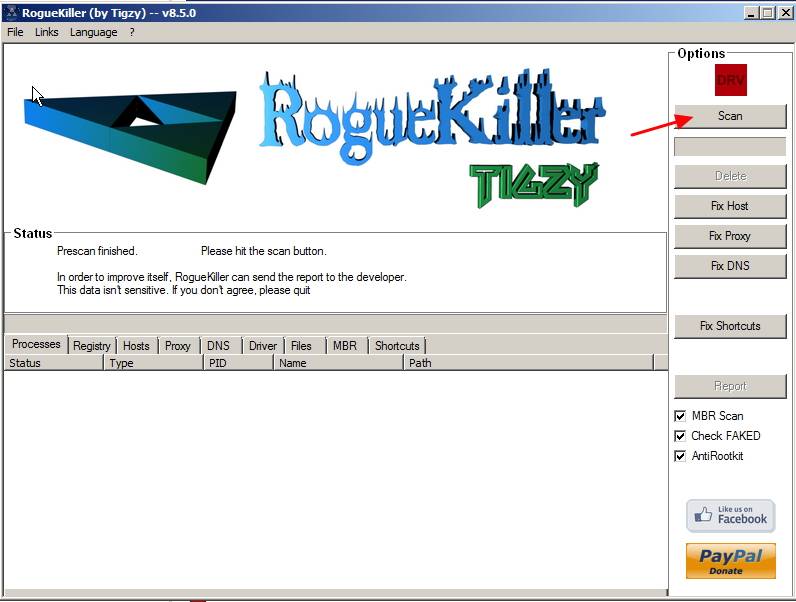
3. Wanneer de volledige scan is voltooid, drukt u op de "Delete" knop om alle gevonden schadelijke items te verwijderen.

4. Sluiten RogueKiller en ga door naar de volgende stap.
Stap 3. Schoonmaken uw computer van resterende kwaadaardige bedreigingen.
Download en installeer een van de meest betrouwbare GRATIS anti-malware programma's van dit moment om uw computer te reinigen van resterende kwaadaardige bedreigingen. Als u constant beschermd wilt blijven tegen malware bedreigingen, bestaande en toekomstige, raden wij u aan Malwarebytes Anti-Malware PRO te installeren:
MalwarebytesTM Bescherming
Verwijdert Spyware, Adware & Malware.
Begin uw gratis download nu!
1. Run " Malwarebytes Anti-Malware" en laat het programma bijwerken naar de laatste versie en kwaadaardige database indien nodig.
2. Wanneer het "Malwarebytes Anti-Malware" hoofdvenster op uw scherm verschijnt, kiest u de " Snelle scan uitvoeren " optie en druk vervolgens op " Scan " knop en laat het programma uw systeem scannen op bedreigingen.

3. Wanneer het scannen is voltooid, drukt u op "OK" om het informatiebericht te sluiten en vervolgens pers de "Toon resultaten" knop om bekijk en verwijderen de gevonden kwaadaardige bedreigingen.
 .
.
4. In het venster "Resultaten weergeven check - met behulp van de linker muisknop. alle besmette objecten en kies dan de " Geselecteerde verwijderen " optie en laat het programma de geselecteerde bedreigingen verwijderen.

5. Wanneer de verwijdering van geïnfecteerde objecten is voltooid , "Herstart uw systeem om alle actieve bedreigingen goed te verwijderen".

6. Ga door naar de volgende stap.
Stap 4. Herstel uw bestanden na Cryptorbit infectieOptie 1. Herstel CryptorBit gecodeerde bestanden van Shadow Copies.
Nadat u uw computer heeft gedesinfecteerd van Cryptorbit virus, dan is het tijd om te proberen uw bestanden terug te zetten naar hun staat van voor de infectie. Voor deze methoden gebruiken we de Shadow Copy functie die uitstekend werkt op de laatste besturingssystemen (Windows 8, 7 & Vista)
Methode 1 : Herstel Cryptorbit gecodeerde bestanden met behulp van Windows "Vorige versies herstellen" functie.
Methode 2 : Herstel Cryptorbit gecodeerde bestanden met behulp van Shadow Explorer.
Methode 1: Herstel Cryptorbit versleutelde (beschadigde) bestanden met behulp van Windows "Vorige versies herstellen" functie.
Hoe Cryptorbit versleutelde bestanden herstellen met Windows "Vorige versies herstellen" functie:
1. Navigeer naar de map of het bestand dat u in een vorige staat wilt herstellen en klik met de rechtermuisknop op erop.
2. Selecteer in het drop-down menu " Vorige versies herstellen ". *
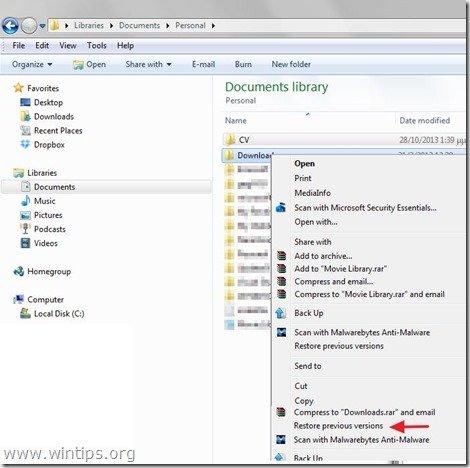
3. Kies vervolgens een bepaalde versie van map of bestand en druk op de:
- “ Open " knop om de inhoud van die map/bestand te bekijken. " Kopie " om deze map/bestand te kopiëren naar een andere locatie op uw computer (bijvoorbeeld uw externe harde schijf). " Herstel " om het mapbestand op dezelfde plaats terug te zetten en het bestaande te vervangen.
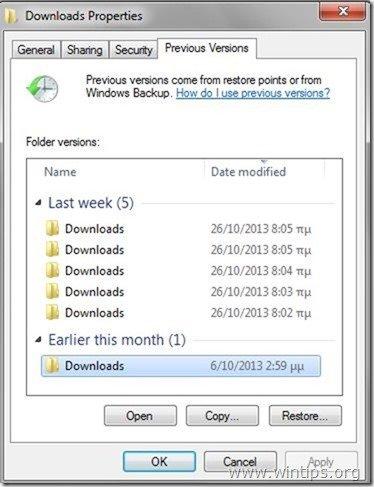
Methode 2: Herstel Cryptorbit versleutelde (beschadigde) bestanden met behulp van Shadow Explorer.
Hoe Cryptorbit beschadigde (versleutelde) bestanden te herstellen met behulp van "Shadow Explorer".
ShadowExplorer is een gratis vervanging voor de Vorige versies functie van Microsoft Windows Vista / 7 / 8. U kunt verloren of beschadigde bestanden herstellen van Schaduw kopieën .
1. Download ShadowExplorer van hier. (U kunt ofwel de ShadowExplorer installatieprogramma of de Draagbare versie van het programma).
2. Ren ShadowExplorer en selecteer vervolgens de datum waarop u de schaduwkopie van uw map/bestanden wilt herstellen.
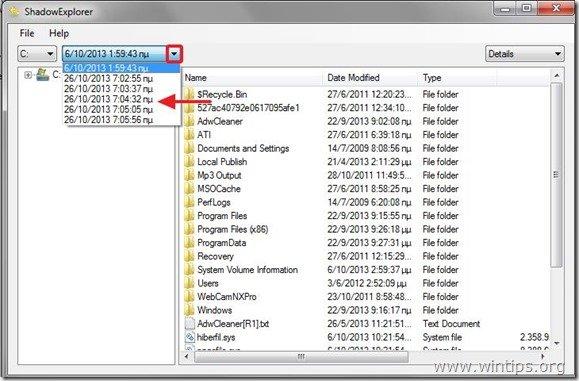
3. Navigeer nu naar de map/het bestand waarvan u de vorige versie wilt herstellen, klik met de rechtermuisknop op en selecteer " Export ”.
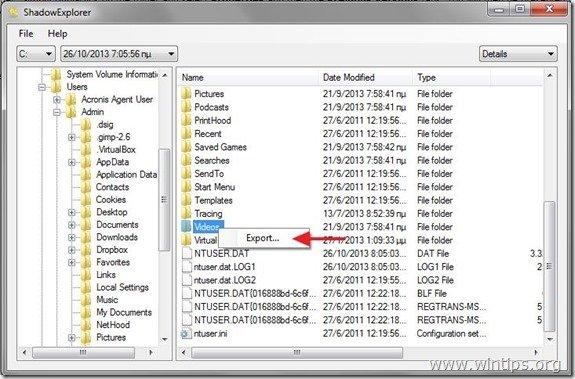
4. Geef ten slotte aan waar de schaduwkopie van uw map/bestand zal worden geëxporteerd/opgeslagen (bijv. uw Bureaublad) en druk op " OK ”.
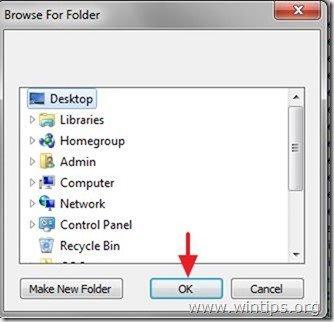
Optie 2. Herstel CryptorBit gecodeerde bestanden met behulp van Anti-CryptorBit hulpprogramma.
Hoe Cryptorbit decoderen (repareren) gecodeerd ( beschadigde) bestanden met behulp van "Anti-CryptorBit".
1. Downloaden "Anti-CryptorBit" utility naar uw computer (bijv. uw Desktop )

2. Wanneer het downloaden is voltooid, navigeert u naar uw Desktop en " Uittreksel " de " Anti-CryptorBitV2.zip " bestand.
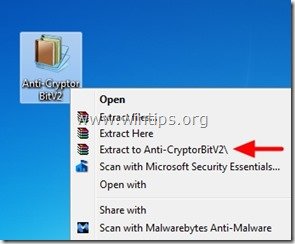
3. Nu dubbelklik op om de Anti-CryptorBitv2 nut.
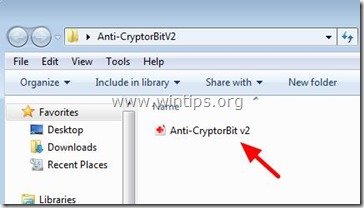
4. Kies het type bestanden dat u wilt herstellen (bijv. "JPG").

5. Kies tenslotte de map die de beschadigde/gecodeerde (JPG) bestanden bevat & druk dan op de " Start "om ze te repareren.
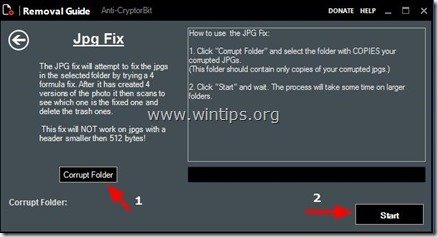
Dat is het.

Andy Davis
De blog van een systeembeheerder over Windows





